Blanko-Arbeitsscheine
Die Blanko-Arbeitsscheine erreichen Sie entweder über den Menüpunkt "Erfassung/Arbeitsschein/Blanko-Arbeitsschein" oder in der Arbeitsscheinverwaltung über den Button "Sonstiges/Blankoarbeitsscheine". Für die Erzeugung von Blanko-Arbeitsscheinen benötigt man keinen vorher angelegten Auftrag mit einem vordefinierten Reinigungstermin. Sie erhalten beim Aufruf folgende Ansicht:
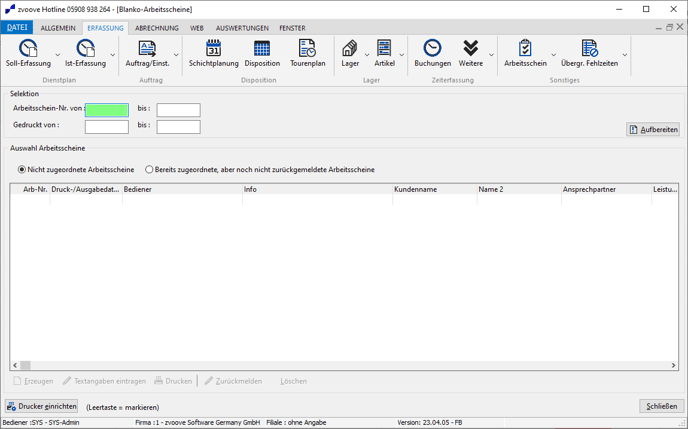
Falls Sie bereits Blanko-Arbeitsscheine gedruckt haben, können Sie die Selektion entsprechend vorfiltern. Durch Klick auf Aufbereiten werden Ihnen alle entsprechenden Blanko-Arbeitsscheine gem. Selektion angezeigt. Auch wenn Sie nur Blanko-Arbeitsscheine erzeugen möchten, müssen Sie zunächst die Daten aufbereiten. Nun können Sie im unteren Bereich der Maske auf Erzeugen klicken. Sie erhalten folgende Abfrage:
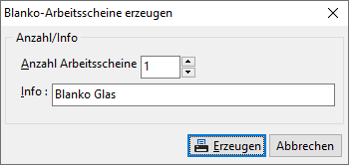
Hier legen Sie fest, wie viele Blanko-Arbeitsscheine Sie ausdrucken möchten. Außerdem können Sie an dieser Stelle eine entsprechende Info festlegen. Diese Info wird Ihnen in der Blanko-Arbeitsscheinverwaltung angezeigt. Nach einem Klick auf Erzeugen kommt eine weitere Abfrage, ob die Scheine auch direkt ausgedruckt werden sollen.
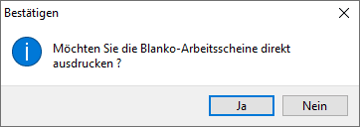
Bei Beantwortung der Frage mit „Ja" wird der Druck direkt ausgelöst, bei „Nein" werden die Scheine erst einmal nur im System erzeugt. Sie können aber jederzeit nachgedruckt werden.
Nachdem Sie die Abfrage beantwortet haben, erscheint folgende Info-Meldung.
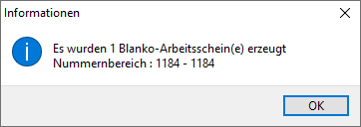
Die gedruckten Arbeitsscheine finden Sie nun in der Blanko-Arbeitsscheinverwaltung wieder. Wenn Sie von Ihren Mitarbeitern einen Blanko-Arbeitsschein ausgefüllt wieder bekommen, können Sie diese zurückmelden. Hierzu klicken Sie auf den Button Zurückmelden.
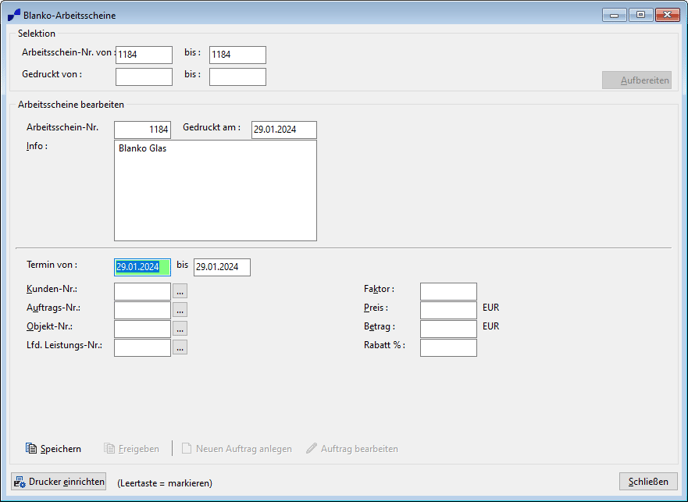
Zunächst müssen Sie hier den Reinigungstermin eintragen. Dieser wird mit dem Druckdatum des Blanko-Arbeitsscheins vorbelegt. Des Weiteren müssen Sie eine Kunden-Nr, Auftrags-Nr., Objekt-Nr, die Lfd. Leistungs-Nr. sowie den Preis hinterlegen. Achten Sie bei der Auswahl der Leistung darauf, dass Sie nur Leistungen auswählen können, die im Auftrag mit der Abrechnung über Arbeitsscheine aktiviert ist. Ansonsten erhalten Sie nachstehende Meldung:
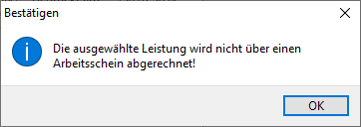
Sobald Sie alle Daten eingegeben haben, können Sie die Änderungen speichern und den Arbeitsschein zur Faktur freigeben. Diesen Arbeitsschein finden Sie in der Arbeitsscheinverwaltung im Punkt Gedruckte.
Man kann auch im ersten Schritt Blanko-Scheine im System erzeugen und über den Button Textangaben eintragen freie Texte auf den Ausdruck bringen.
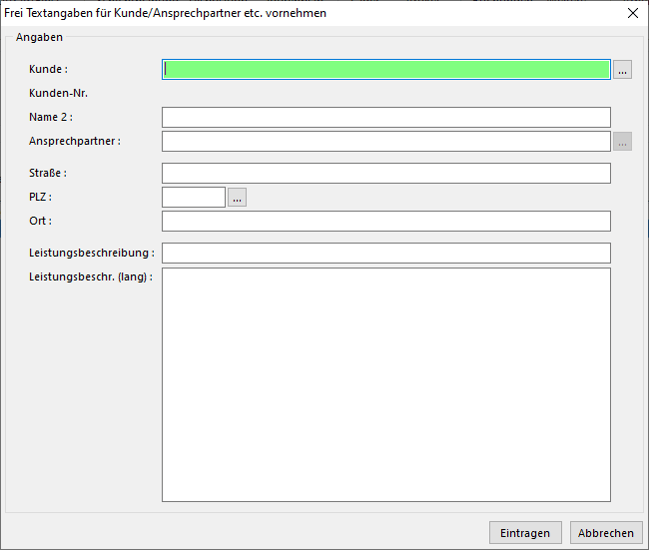
Sie können in dieser Maske freie Einträge vornehmen und danach den Schein drucken.
Hat Ihnen der Beitrag nicht weitergeholfen oder fehlen Ihnen Informationen? Dann schreiben Sie uns ein kurzes Feedback über Wissensdatenbank-Verbesserungswunsch, damit wir diesen Artikel verbessern können.
